همان طور که میدانید امکان بروزرسانی آنلاین محصولات VMware به صورت مستقیم از سایت اصلی وجود نداشته و دلایل آن کاملا روشن و واضح می باشد. اما از آنجا که بروزرسانی این محصولات امری مهم و غیرقابل اجتناب می باشد باید راه حلی برای این مشکل یافت. بنده اشکان پزشکی یکی از متخصصین شرکت پردیس پارس در این مقاله سعی دارم یکی از ساده ترین راه حل های ممکن جهت بروزرسانی VCSA 6.5 را برای شما توضیح دهم.
شرکت پردیس پارس در زمینه انواع خدمات شبکه مانند راهاندازی شبکه، پشتیبانی شبکه، خدمات ایمیل سرور از مشاوره تا راهاندازی و پشتیبانی، مجازیسازی دسکتاپ و مجازیسازی دیتاسنتر فعالیت میکند و آمادگی خود را جهت هرگونه مشاوره و اجرا درخصوص خدمات تخصصی شبکه اعلام میدارد.
راه حلی برای نصب و اعمال بروزرسانی VCSA 6.5
یکی از بهترین موارد جهت نصب و اعمال بروزرسانی ها برای vCSA 6.5 استفاده از آپدیت آفلاین میباشد.
1. ابتدا آخرین نسخه از آپدیت vCSA را از سایت های مربوطه دانلود نمایید. توجه داشته باشید که این فایل با نام Bundle نیز شناخته میشود و معمولا به صورت یک فایل zip است.

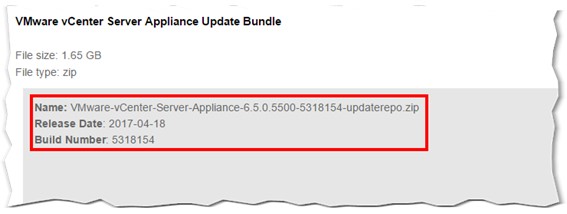
2. بعد از دانلود فایل آنرا از حالت فشرده خارج نمایید. مشاهده میکنید که این فایل دارای دو فولدر با نام های manifest و package-pool میباشد.
3. وارد سرور IIS خود شوید. در این قسمت منظور ما سروری است که رول IIS با قابلیت های پیش فرض بر روی آن نصب شده است و امکان مشاهده صفحه پیش فرض IIS ویندوز در آن وجود دارد.
4. بر روی Default Web Site کلیک کرده و از قسمت سمت راست صفحه بخش Action گزینه ی Advanced Settings… را مطابق شکل زیر بزنید.

5. در مرحله اول مطابق عکس Physical Path را در درایو C فولدر inetpub قرار دهید و سپس فولدرهایی را که از حالت فشرده خارج کردید را در آدرس c:\inetpub کپی نمایید.

6. در این قسمت بر روی سرور خود در IIS کلیک و از گزینه های داخل صفحه بخش Directory Browsing را انتخاب نمایید. از سمت راست صفحه قسمت Action گزینه Open Feature را انتخاب کنید.
7. از صفحه باز شده سمت راست بخش Alerts گزینه Enable را انتخاب نمایید.

8. حالا باید MIME تایپ ایجاد کنید. جهت انجام اینکار ابتدا بر روی نام سرور خود در IIS کلیک کرده و از آیکون های وسط صفحه MIME Types را انتخاب و سپس راست کلیک کنید و از منوی باز شده گزینه Open Feature را انتخاب نمایید.

9. ابتدا .sign را همانند عکس زیر اضافه کرده و بعد از لیست نام .json را پیدا کرده و مانند عکس زیر ویرایش کنید.


10. حال وارد کنسول مدیریتی VCSA شوید و از قسمت Update دکمه Settings را زده و دکمه رادیویی را بر روی گزینه Use specified repository قرار دهید. در فیلد اول که با نام Repository URL شناخته میشود آدرس سرور IIS خود را وارد کرده و در انتها OK کنید.

حالا باید بتوانید آپدیت های مربوطه را دریافت کرده و بیلدنامبر ویسنتر خود را بروز کنید.
این مطلب چقدر برای شما مفید بود؟
برای امتیاز دادن روی یکی از ستاره ها کلیک کن
میانگین امتیاز 0 / 5. تعداد امتیاز: 0
اولین کسی باشید که امتیاز می دهد!





